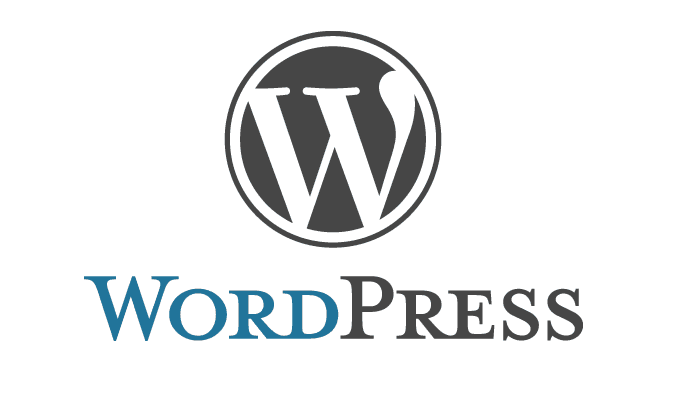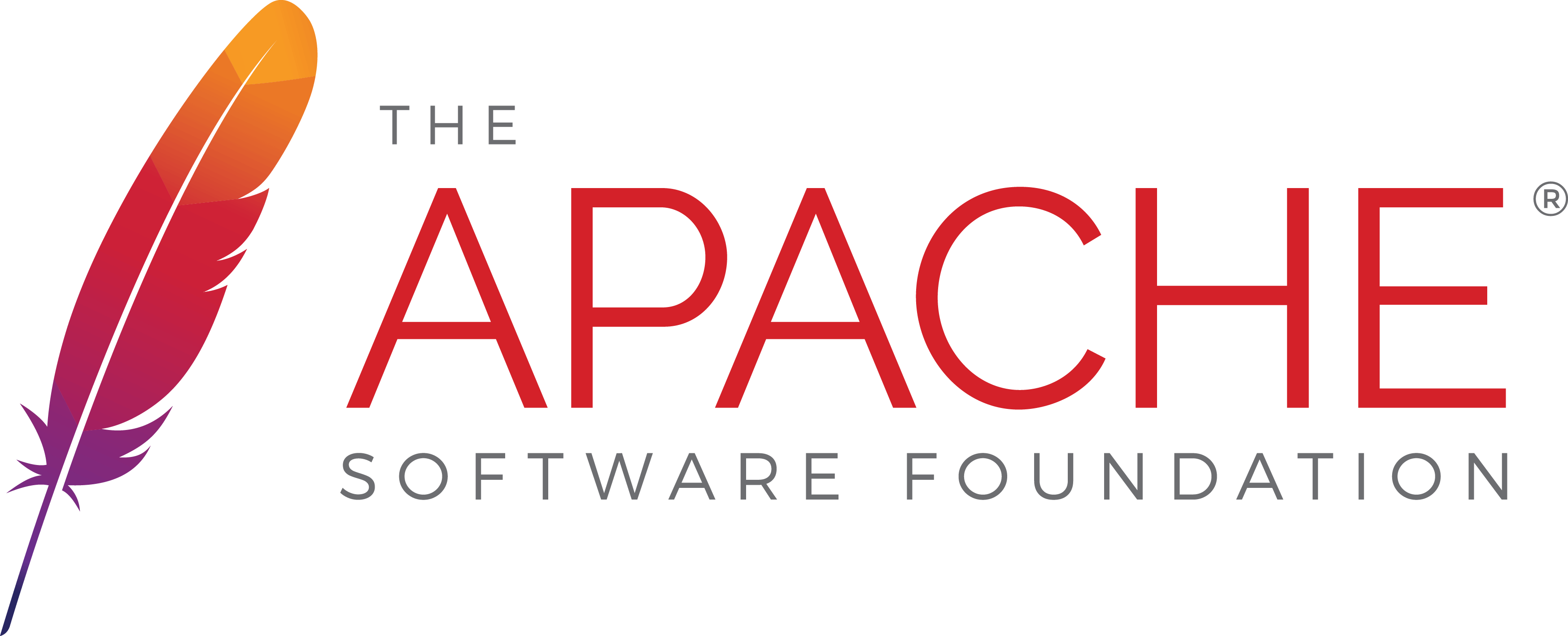WordPress, è sicuramente il più noto (oltre che più usato) CMS per la creazione di un Blog. Per poterlo utilizzare, abbiamo due opzioni:
- Self-Hosted: come esempio puoi prendere questo sito: un dominio personalizzato (http://blog.informaticalab.com), spazio e banda variabili, e avrai bisogno di fare alcune operazioni per avere il tuo blog online.
- WordPress Hosted : dovrai semplicemente recarti su WordPress.org e registrare un blog seguendo i passaggi a schermo. Scegliendo questa via, avrai un url del tipo: tuosito.wordpress.org, ma sarà gratuito e con spazio e banda illimitate.
Quale metodo scegliere
Nel caso vogliate aprire un blog per passatempo, non pensate di creare nulla di serio o comunque una cosa a cui volete dare una quantità di tempo variabile (o un blog “temporaneo” – es: per un evento) allora vi consiglio caldamente di scegliere la modalità WordPress Hosted.
Un’ altro esempio per cui consiglierei l’ utilizzo della ottima piattaforma di WordPress, è per esempio per le persone che hanno intenzione di creare un blog per pubblicare news o guide (tipo questo sito): il punto di forza della piattaforma wordpress (e, in questo caso, anche della maggior parte dei servizi elencati quì) è che potremo facilmente e velocemente migrare dalla opzione WordPress Hosted, a quella Self Hosted.
Quindi: create il blog sul sito di wordpress. pubblicate notizie, scavatevi una vostra nicchia e guadagnatevi la fiducia di un pò di utenti. Quando avete raggiunto un numero sufficiente (sufficiente per aiutarvi almeno a rientrarci delle spese) allora “prendete tutte le vostre cose” e migrate su una modalità self hosted.
Self Hosted
Visto che la modalità WordPress Hosted è abbastanza facile (vi basta recarvi sul sito e seguire i passaggi) vediamo la modalità self-hosted che richiede qualche passaggio in più.
Prima di cominciare, procuratevi:[fancy_list]
- La versione italiana di WordPress (da [download_link link=”http://it.wordpress.com”]quì[/download_link] o da [download_link link=”http://www.wordpress-it.it”]quì[/download_link]),
- Un hosting (consiglio aruba.it o serverplan),
- I dati del database,
- Un client FTP ( [download_link link=”http://filezilla-project.org/”]Filezilla[/download_link] è il più famoso).
[/fancy_list]
Prima di continuare, approfondiamo un attimo la lista:
Versione italiana di WordPress
E’ un file zippato (una cartella compressa) che contiene tutti i file che servono a wordpress per funzionare. Scaricate la versione XXL se volete che comprende alcuni utili plugin (la maggior parte dei quali vi torneranno utili). Dovrete unzippare la cartella e caricarla col client ftp.
Hosting
Un hosting è una società che si prende la responsabilità di rendere il nostro sito disponibile 24 ore su 24. In generale non esiste un criterio per la scelta (cioè, esiste ma per ciò che dobbiamo fare noi il 99% degli host andranno benissimo) comunque:
Abbiamo bisogno di PHP e MySQL.
Un host si paga di solito in base:
- Alla quantità di spazio: A wordpress ne serve poco. Dipende per cosa useremo il sito. Se siamo dei fotografi o vogliamo caricare dei file di grandi dimensioni allora avremo bisogno di molto spazio. Al momento in cui scrivo questo sito pesa dopo quasi 3 anni e +700 articoli 300mb.
- Alla quantità di banda: La banda è sostanzialmente la quantità di pagine che i visitatori possono scaricare in un mese. Se ci offrono una banda di 1 gb, e abbiamo caricato l’ ultimo sex video di una celebrità che pesa 200mb, questo vuol dire che solo 5 utenti potranno scaricare l’agognato video.
- Alla quantità di database: A noi ne basta uno.
- Alla quantità di email associate all’ account: Di solito ne offrono circa 5. Prendete a seconda delle vostre esigenze (a WordPress non servono :))
Il mio consiglio è: prendete un hosting di base, non pagate per avere 50 gb di spazio e 10 terabyte di banda se non avete la certezza matematica che riuscirete ad usarli.
Inoltre, di solito, quando acquistiamo l’ hosting acquistiamo anche il dominio (es: www.sito.it).
Database
Il database è sostanzialmente un insieme di tabelle, formate da colonne e righe dove ogni colonna rappresenta un attributo ed ogni riga corrisponde ad un valore.
In termini più semplici: i dati degli utenti, le impostazioni del sito e, molto più importante, i nostri articoli, vengono tutti salvati nel database.
Esistono molti tipi di database, il più comune (anche se non il migliore stranamente) è MySQL. Per installare il sito, avremo bisogno dei dati del database: Nome utente, Password, Nome del database.
Il modo per avere i dati del database variano per ogni sito di hosting.
Questo è il metodo per creare il database e utente da Cpanel (disponibile, ad esempio, prendendo come hosting serverplan):
- Andare in MySQL Database Wizard presente nella sezione Database del cPanel.
- Inserire un nome breve per il database in “Nuovo Database”, ad esempio: “mysql1” e cliccare su “prossimo passo”.
- Inserire “nome utente” e “password” (la password va messa 2 volte, è possibile generare una password sicura tramite l’apposito Password Generator. Cliccare infine su “Prossimo passo”.
- Cliccare su “All privileges” e su “Prossimo passo”.
- Il database è creato.
Se non sapete come procedere, vi prego di cercare nel sito del vostro hosting.
Client FTP
Scaricate ed installate FileZilla. Dal nostro hosting dovrebbe arrivarci una mail contenente le informazioni per accedere via FTP al sito. Quanto scritto di seguito vi servirà fra poco per connettersi al sito. Passate per ora a “Il procedimento” e usate quanto scritto quì se avete difficoltà a capire FileZilla.
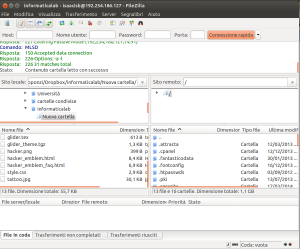
Nel riquadro in alto abbiamo la console con i comandi inviati da FileZilla. Ci interessa di solito solo quando sbagliamo i dati di accesso (o errori simili) al sito altrimenti il resto delle scritte possono essere ignorate.
Le due coppie di riquadri sotto, rappresentano: i riquadri di sinistra rispettivamente le Cartelle e i file del nostro computer, i riquadri di destra rispettivamente le cartelle e i file del nostro sito.
I file che rappresentano il sito devono essere pubblicati all’ interno della cartella public_html. Facendo doppio-click su un file nel riquadro in a sinistra, manderemo il file sul nostro sito nella cartella in cui ci troviamo nel riquadro di destra. Lo stesso risultato ma inverso se doppioclicchiamo nella colonna di destra.
Il procedimento
[dropcap1]1[/dropcap1] Creiamo una cartella per il file di WordPress che abbiamo scaricato poco fa, clicchiamo destro ed estriamo il tutto.
[dropcap1]2[/dropcap1] Apriamo FileZilla, ed in alto impostiamo i nostri dati: host, username, password, porta (si può lasciare vuota) e connettiamoci al sito.
[dropcap1]3[/dropcap1] Muoviamoci nelle cartelle del nostro computer fino ad arrivare a dove abbiamo unzippato i file di WordPress. Sul lato-sito spostiamoci all’ interno della cartella public_html. Selezioniamo tutti i file di wordpress e premiamo invio. Adesso la coda in basso dovrebbe essersi riempita di file.
[dropcap1]4[/dropcap1] Dopo che TUTTI i file sono stati inviati (a seconda della connessione potrebbe volerci un pò), semplicemente apriamo il nostro sito (es: informaticalab.com).
[dropcap1]5[/dropcap1] Seguiamo i passaggi e riempiamo tutti i campi con i dati richiesti.